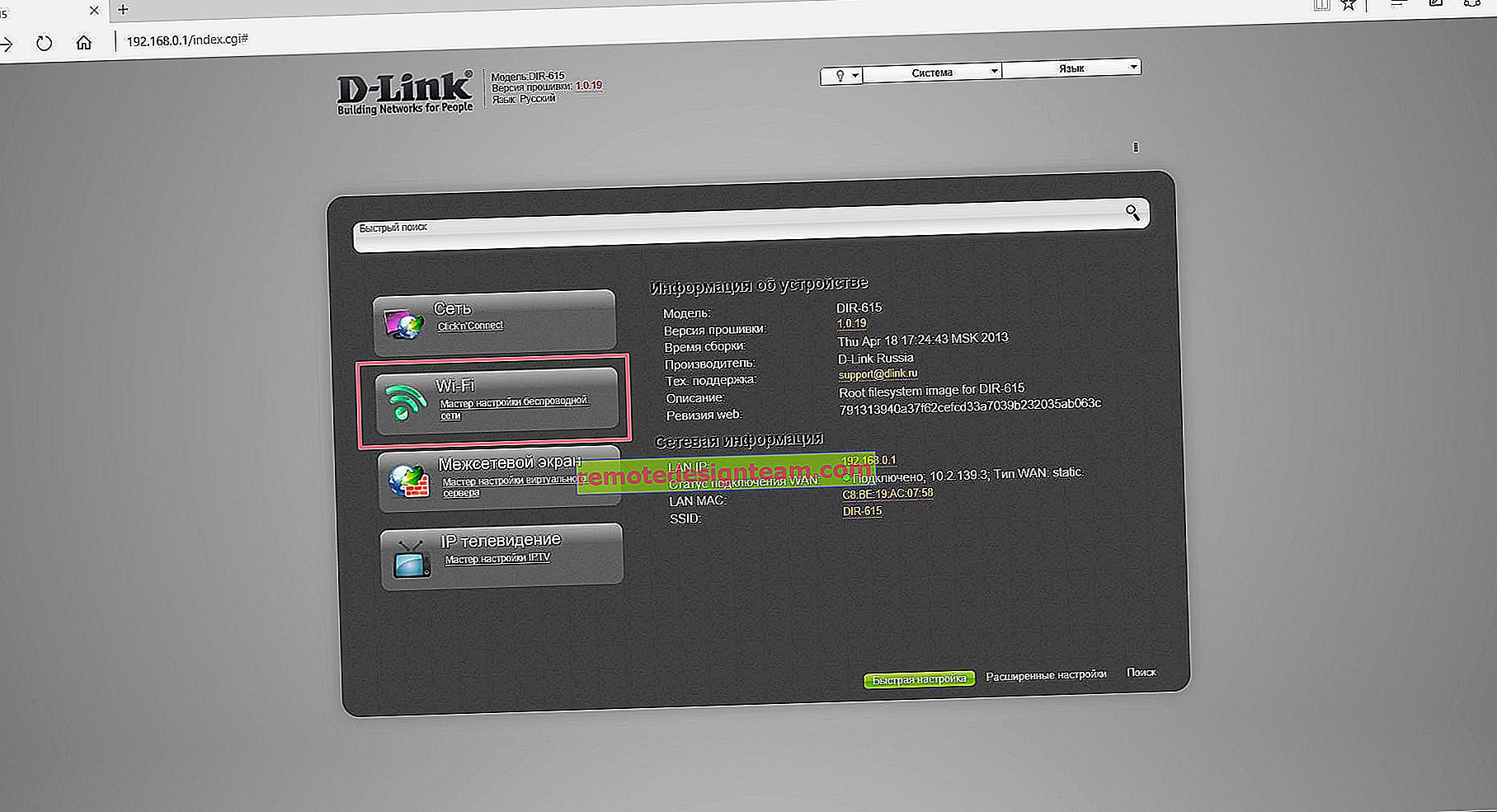Mengganti router dengan yang baru. Bagaimana cara mengubah router saya ke router lain sendiri?
Saya memutuskan untuk menulis artikel singkat tentang topik mengganti router Wi-Fi dan menjawab pertanyaan paling populer terkait dengan memilih, membeli, dan menyiapkan router baru. Ada beberapa alasan mengapa Anda mungkin perlu mengganti router Anda. Misalnya, kerusakan router lama. Perangkat ini bukan yang paling andal dan tahan lama. Badai petir biasa atau lonjakan daya dapat dengan mudah menonaktifkan router. Dan dalam banyak kasus, membeli router baru lebih mudah dan lebih menguntungkan daripada memperbaiki router lama.
Alasan lainnya adalah model yang ketinggalan zaman dan lemah. Perangkat baru dan modern muncul di rumah, lebih banyak dari itu, diperlukan koneksi internet yang lebih cepat dan lebih stabil. Dan router lama tidak bisa mengatasi beban ini. Plus, itu hanya ketinggalan zaman secara teknis. Misalnya, ini tidak mendukung standar jaringan Wi-Fi baru. Dan karena ini, semua perangkat yang terhubung dengannya rusak. Router lama hanya membatasi kemampuannya.
Dalam kebanyakan kasus, Anda dapat mengubah router ke yang baru sendiri. Yang diperlukan hanyalah memilih perangkat baru, membelinya, menghubungkan, dan mengkonfigurasinya. Ada beberapa nuansa dalam kasus ini, yang akan saya bahas di artikel ini. Kamu akan berhasil!
Memilih router baru
Ini mungkin yang paling penting dan sulit. Kami perlu memilih dan membeli router baru.
Jika Anda tidak membeli perute yang sekarang Anda pasang sendiri, tetapi penyedia Internet Anda menginstalnya untuk Anda, maka saya sangat menganjurkan agar Anda membahas masalah ini dengan dukungan penyedia Internet Anda.Sangat mudah untuk meneliti pasar router di beberapa toko online populer. Di sana Anda dapat melihat karakteristik teknis, harga, membaca ulasan pengguna sebenarnya. Dan jika lebih nyaman bagi Anda untuk membeli perangkat di toko biasa di kota Anda, maka dengan mengetahui model spesifiknya, Anda dapat melakukannya tanpa masalah.
Yang perlu Anda perhatikan:
- Jenis koneksi (WAN). Jika Anda memiliki koneksi Ethernet biasa ke Internet (melalui kabel jaringan), atau dari modem, terminal optik, maka Anda memerlukan router biasa dengan port Ethernet WAN (input) (untuk konektor RJ-45). Jika koneksi melalui kabel telepon, maka Anda memerlukan router DSL (untuk konektor RJ-11). Jika Anda sekarang memiliki Internet yang terhubung melalui modem USB, maka Anda memerlukan perute dengan dukungan untuk modem USB dan khususnya model modem Anda.
- Jika kecepatan Anda lebih tinggi dari 100 Mbit / s, atau menurut Anda kecepatan ini dapat ditingkatkan di masa mendatang, maka lebih baik segera membeli router dengan port gigabit (hingga 1000 Mbit / s).
- Jika Anda mengganti router untuk menambah jangkauan jaringan Wi-Fi, atau sekarang Anda menggunakan penguat sinyal Wi-Fi dan ingin menyingkirkannya, maka lebih baik segera pertimbangkan untuk membeli sistem Wi-Fi Mesh, atau setidaknya router dengan dukungan teknologi Mesh (misalnya , dari lini produk OneMesh TP-Link, atau produsen lain).
- Saya sarankan membeli router yang mendukung 802.11ac (pita 5 GHz). Dia router dual-band. Atau bahkan Wi-Fi 6 (802.11ax) diaktifkan. Ini adalah standar jaringan Wi-Fi terbaru untuk hari ini.
- Jika ada banyak perangkat berbeda di rumah, dan terutama jika ada konsol game, atau Anda bermain game online di komputer, jangan simpan di router baru. Semakin mahal sebuah router, semakin produktif dan mampu menangani beban secara memadai.
- Dianjurkan untuk membeli perangkat di toko tepercaya sehingga jika terjadi masalah (misalnya, router tidak akan berfungsi), perangkat dapat dikembalikan tanpa masalah, atau diubah ke yang lain.
Di atas saya hanya mencantumkan poin-poin utama. Semua informasi dan bahkan rekomendasi untuk model tertentu ada di artikel saat ini: memilih router untuk apartemen atau rumah pada tahun 2020. Pastikan untuk membacanya.
Menghubungkan dan mengkonfigurasi router baru, bukan yang lama
Fakta bahwa kita mengganti router ke yang lain secara praktis tidak berpengaruh pada proses instalasi dan konfigurasi. Artinya, Anda tidak perlu melakukan sesuatu yang khusus. Kami hanya mencolokkan dan mengkonfigurasi model baru.
Saran penting! Karena yang paling penting adalah mengatur koneksi Internet di router, maka, oleh karena itu, kita perlu mengetahui jenis koneksi yang digunakan penyedia Internet kita. Nah, parameter sudah ditentukan tergantung dari jenis koneksinya. Jika Anda tidak memiliki informasi ini, maka Anda dapat melihat pengaturan pada router lama (sampai Anda mematikannya). Buka pengaturannya dan di bagian "WAN" atau "Internet", lihat jenis koneksi yang diinstal dan parameter yang diperlukan. Jika ada, misalnya PPPoE, L2TP, PPTP, maka kata sandi mungkin disembunyikan. Tetapi biasanya tercantum dalam dokumen yang dikeluarkan oleh penyedia internet. Bagaimanapun, Anda selalu dapat menghubungi dukungan penyedia Internet Anda (MTS, Dom.ru, Beeline, Rostelecom, Kyivstar, dll.) Dan mengklarifikasi semua pengaturan.
Jika ada, misalnya PPPoE, L2TP, PPTP, maka kata sandi mungkin disembunyikan. Tetapi biasanya tercantum dalam dokumen yang dikeluarkan oleh penyedia internet. Bagaimanapun, Anda selalu dapat menghubungi dukungan penyedia Internet Anda (MTS, Dom.ru, Beeline, Rostelecom, Kyivstar, dll.) Dan mengklarifikasi semua pengaturan.
Cara termudah dan tercepat untuk mengkonfigurasi router adalah dengan menggunakan instruksi yang ditulis untuk model tertentu (yang Anda miliki). Di situs kami sudah ada banyak petunjuk langkah-demi-langkah untuk mengkonfigurasi berbagai model router dari TP-Link, ASUS, D-Link, Tenda, Netis, Xiaomi, dll. Lihat bagian "Mengkonfigurasi router", atau gunakan pencarian di situs.

Petunjuk langkah demi langkah
1 Putuskan sambungan router lama dan sambungkan kembali yang baru. Hati-hati. Internet terhubung ke port WAN. Paling sering itu ditandatangani atau disorot dengan warna berbeda.

Ketika router tidak dapat terhubung ke Internet, saya sarankan untuk menghubungi dukungan penyedia untuk mengklarifikasi semua parameter dan apakah itu tidak terikat dengan alamat MAC.
6 Menyiapkan jaringan Wi-Fi. Ini dapat dilakukan di bagian yang sesuai di antarmuka web. Ada satu poin penting: jika Anda menyetel nama dan kata sandi jaringan Wi-Fi yang sama seperti pada perute lama, perangkat mungkin mengalami masalah saat menyambung ke Wi-Fi (tidak sering, tetapi hal itu terjadi). Oleh karena itu, atur nama jaringan yang berbeda, atau cukup hapus jaringan Wi-Fi pada perangkat dan hubungkan kembali (jika muncul masalah).
Perhatikan juga bahwa pada router dual-band, parameter jaringan nirkabel diatur secara terpisah untuk setiap band.
Jika Anda masih memiliki pertanyaan, tanyakan di komentar.